Cómo sumar o restar varios porcentajes acumulados en Excel fácilmente

Casi a diario mientras realizamos nuestras labores de cómputo en hojas de cálculo, bien sea que la creemos nosotros o la recibamos de alguien, nos encontramos con la necesidad de realizar sumas o restas de porcentajes las cuales si bien son sencillas; se requiere de ciertos parámetros previos para que funcione bien.
¿No sabes cómo hacerlo? Puede parecer complicado en un inicio; pero En este artículo te decimos cómo sumar o restar varios porcentajes en Microsoft Excel y las indicaciones que debes seguir para hacerlo.
Algunas consideraciones necesarias
Los porcentajes son cantidades numéricas dadas en fracciones de 100 y se utilizan mucho para calcular incrementos, descuentos, tasas de interés, alquileres, etc.
Hacer operaciones de suma y resta con porcentajes en Excel es algo sencillo. Claro, para utilizar bien esta función de Excel es fundamental saber usar bien las operaciones básicas a saber, suma, resta, multiplicación y división
Un aspecto que es necesario entender es que Microsoft Excel hace conversiones a decimales cuando expresamos valores porcentuales en las celdas, por ejemplo: 1 que representa 100% y 0 representaría 0%. Así que, 50% es 0,5 y 25% serían 0,25.
Si ingresamos, por ejemplo, 40% en una celda, la aplicación convierte de manera automática aplicando el formato de porcentaje, pero usando el valor decimal de 0,4. Debido a esto te recomendamos que al sumar o restar porcentajes en Excel uses las representaciones decimales.
Como sumar o restar varios porcentajes
Habiendo aclarado algunos aspectos de interés relacionados con el uso de porcentajes en Excel es el momento de responder como se suman o restan los porcentajes, para entenderlo veamos el siguiente ejemplo:
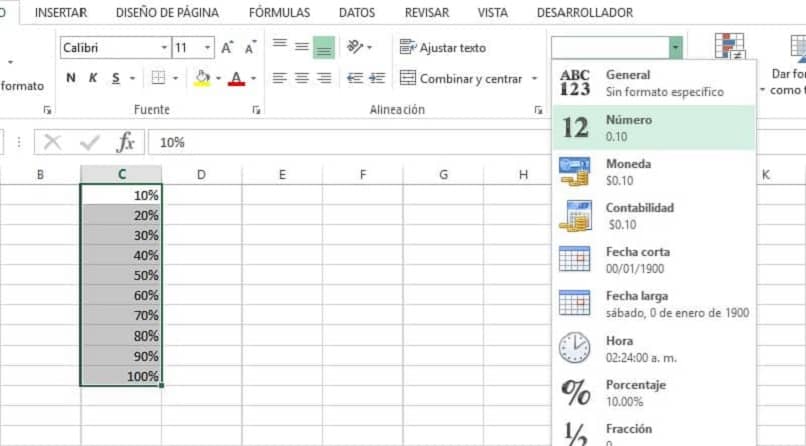
Si utilizamos la función de formato Número, Excel nos mostrará el valor decimal de cada porcentaje en el rango seleccionado. Excel siempre nos mostrará el valor porcentual pero hará los cálculos con valores decimales. Por ello recomendamos introducir directamente valores decimales al realizar los cálculos.
Como, ejemplo, supongamos que existe una columna A donde hay valores numéricos que debo sumar porcentajes que están en la columna B. Para ello utilicemos la siguiente fórmula: =A3+(A3*B3)
Entre paréntesis vemos la operación del porcentaje de la columna B, es decir, la operación A3*B3 obtiene el 41% de 823 y que es 337.43. Ese resultado lo sumamos al valor original de la celda A3 para obtener el resultado final que es 1160.43 y que representa un aumento del 41% del valor original. Si copiamos esa fórmula en el resto de las celdas obtendremos los valores correspondientes:
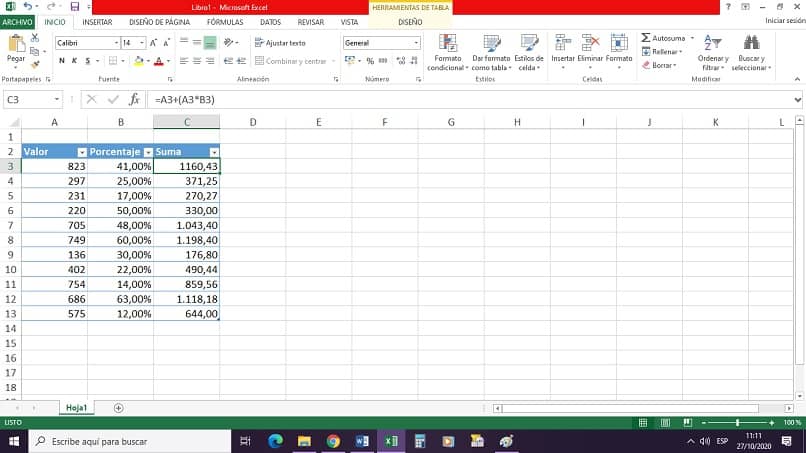
Una manera alterna de realizar operaciones de suma o restar de porcentajes en Excel es considerando que el valor porcentual a sumar a todas las columnas sea el mismo.
En ese caso te sugerimos multiplicar el valor original por el valor decimal del porcentaje más uno. Ejemplo: A3*1.25; aclarando que ese valor porcentual debe aplicarse a toda la columna.
Si queremos restar porcentajes en Excel usamos una fórmula muy similar a la que utilizamos anteriormente para sumar porcentajes ya que solo cambiaremos la operación aritmética. Para restar el porcentaje de la columna B a los valores de la columna A utilizaremos la siguiente fórmula: =A3-(A3*B3)
El cálculo que se encuentra entre paréntesis es el porcentaje que será restado del valor original el cual estará expresado en valores numéricos y que sugerimos aplicar la función formato Número.
Así que puedes usar dos formas para sumar o restar porcentajes en Excel. Ambos arrojan los mismos resultados pero el nivel de experticia será determinante para saber cuál es el mejor método según tus necesidades. Además, reemplazar una fórmula también es muy sencillo.
¿Te ha sido de utilidad este artículo? Cuéntanos como te fue sumando y restando porcentajes en tu hoja de cálculo de Excel y comparte con nosotros tu experiencia.